Mempelajari cara mengonversi video YouTube menjadi audio sangatlah diperlukan dalam banyak hal. Sebagai contoh, anda mungkin ingin mengekstrak musik dari video YouTube kemudian mendengarkannya menggunakan pemutar MP3 dengan damai. Juga, mungkin anda ingin menggunakan video YouTube tertentu sebagai nada dering ponsel anda atau membuat buku audio inspiratif. Apapun itu, anda harus menemukan software sempurna untuk mengonversi audio menjadi video untuk YouTube supaya dapat diputar secara offline. Bacalah untuk mengetahui lebih lanjut beberapa solusi yang dapat bekerja.
Pada artikel ini
Bagian 1. Bagaimana Cara Mengonversi Video YouTube Menjadi Audio?
1. [Direkomendasikan]: Wondershare UniConverter(Windows/Mac)
Bila anda pengguna macOS atau komputer Windows, tidak usah lihat jauh-jauh, cukup lihat saja Wondershare UniConverter 13 untuk mengenskripsi YouTube menjadi audio tanpa harus mengurangi kualitas dari berkas tersebut. Dengan konverter sekaligus pemotong video YouTube menjadi audio ini, anda dapat secara langsung mengonversi video YouTube hingga menjadi MP3, MP4, atau JPG. Begitu selesai mengekstrak video, anda dapat memilih untuk memangkas beberapa bagian segmen berisik atau hening, kemudian menyesuaikan tingkatan volume untuk membuat audio terdengar lebih menarik. Tidak itu saja, YouTuber juga dapat mengonversi video mereka menjadi format audio lain seperti MP2, M4A (nada dering iPhone), OGG, FLAC, WAV, dan masih banyak lagi. Ditambah, terdapat fitur-fitur megah untuk mengedit serta mengonversi video.
Wondershare UniConverter - Konverter Video YouTube Menjadi Audio Terbaik
Secara langsung melakukan konversi video YouTube menjadi MP3, MP4, atau JPG.
Perekam layar jernih untuk merekam aktivitas layar apapun, termasuk YouTube tanpa harus mengurangi kualitas dari rekaman tersebut.
Konversi video YouTube menjadi format audio lain seperti MP3, M4A, WAV, FLAC, dan lebih lagi.
Mengedit video YouTube dengan memangkas serta memotong untuk menghapus segmen tidak diinginkan.
Mendownload video dari lebih dari 10000+ platform mirip YouTube, seperti Vimeo, Dailymotion, Vine, TikTok, serta lain-lainnya.
Metode terbaik untuk cara mengonversi video YouTube menjadi audio di macOS 10.9+ & Windows 10/8/8.1/7.
Di bawah ini merupakan cara mengonversi video YouTube menjadi audio dengan UniConverter 13:
Langkah 1 Ekstrak audio dari YouTube secara langsung.
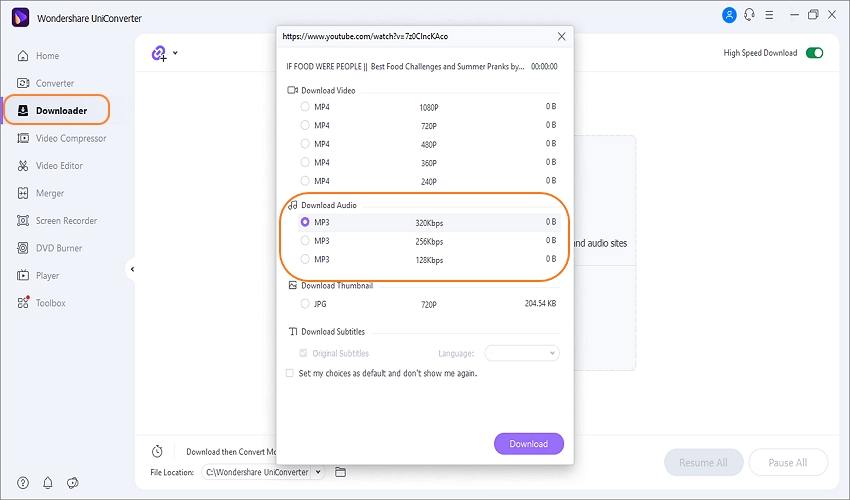
Kunjungi situs resmi Wondershare, kemudian download UniConverter 13 ke komputer anda. Pasang sekarang lalu jalankan, kemudian tekan bilah Downloader. Usai itu, temukan video YouTube yang hendak anda ubah menjadi audio, lalu salin tautan URL video tersebut. Kemudian kembali ke UniConverter 13 kemudian tempelkan di sana. Program pun akan mulai menganalisa video anda.
Begitu program telah selesai mengenali tautan URL video anda, anda akan melihat jendela muncul dimana menyuruh anda untuk mengekstrak video menjadi format MP3, MP4, atau JPG. Untuk itu, silahkan memilih MP3 kemudian pilihlah kecepatan bit audio tersebut. Ingat, semakin tinggi kecepatan bit, maka semakin tinggi kualitas audio beserta ukuran berkas. Selesaikan dengan menghidupkan toggel High-Speed Download kemudian tekan Download. Anda pun telah mendapatkan audio MP3 anda dalam sekejap.
Langkah 2 Mengedit audio dengan memangkas serta merobek.
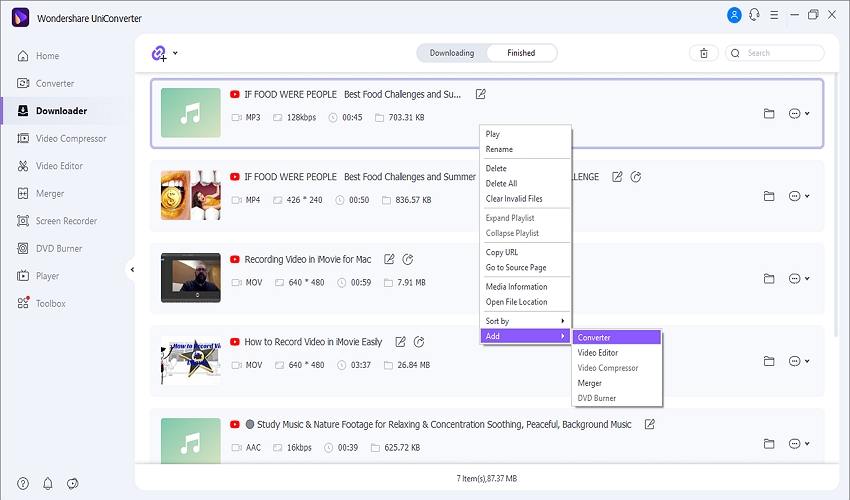
Seperti biasa, kebanyakan berkas video atau musik memiliki bagian berisik atau hening di awal serta di akhir. Sebab itu, mungkin anda harus menebas bagian segmen tidak diinginkan itu. Unutk melakukan itu, tekan kanan di audio yang telah didownload, pilih Add, kemudian tekan Converter.
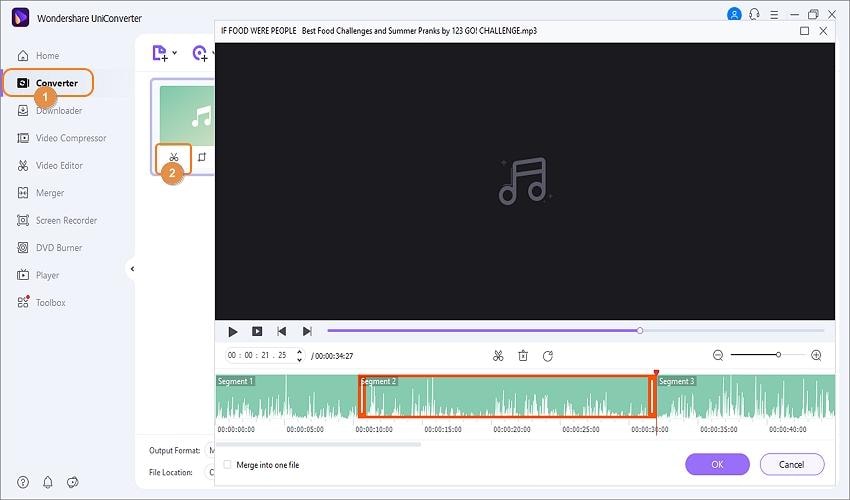
Selanjutnya, tekan label Converter di sisi kiri, dimana anda dapat menemukan audio MP3 tersebut. Kemudian tekan ikon gunting Trim di audio yang telah diunggah untuk menjalankan pemangkasan. Putar audio untuk melihat dimana segmen berisik atau tidak diinginkan mulai, kemudian tekan sebelum menekan tombol Cut. Ulangi di bagian akhir bagian tidak diinginkan. Untuk menghapus area yang ingin dipangkas, pilih kemudian tekan Delete. Klik Ok untuk melanjutkan.
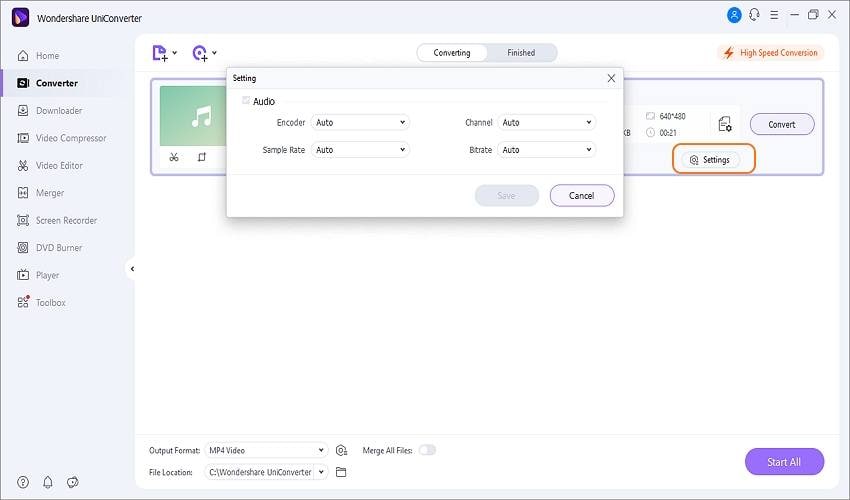
Sementara itu, anda dapat menyesuaikan setelan audio anda untuk membuat output suara terdengar lebih baik. Cukup tekan saja tombol Settings kemudian silahkan memilih kecepatan bit, enskripsi, kecepatan contoh, serta kanal. Jika sudah puas dengan hasilnya, tekan Save untuk menerapkan perubahan.
Langkah 3 Konvert dan simpan berkas audio.
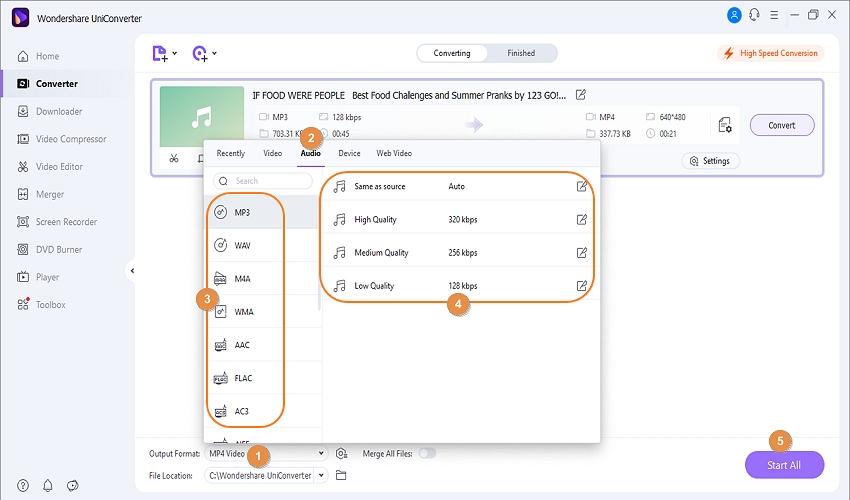
Apa anda ingin mengenskripsi MP3 ke format audio lain? Bila iya, tekan Output Format, buka Audio, kemudian silahkan memilih format tujuan audio. Selesaikan dengan memilih kualitas audio sebelum menekan Start All. Dan begitulah cara mengedit serta mengonversi YouTube menjadi format audio apapun sesuai dengan opsi anda.
2. Documents by Readdle(iOS)
Documents by Readdle merupakan alternatif unggul untuk berkas Apple di iPhone dan iPad. Program dengan tataan rapi ini memungkinkan pengguna dapat mengimpir berkas dari sejumlah penyimpanan berbasis online serta jejaringan online lainnya dengan cepat. Sehingga pengguna pun dapat melakukan pratinjau begitu banyak format berkas, dan bahkan dapat membuat arsip ZIP sebelum membagikannya ke manapun. Yang menarik, aplikasi manajemen berkas ini hadir dengan peramban bawaan sehingga dapat membantu anda dalam mendownload e-Book, MP3, video, serta apapun itu dari jaringan internet. Dan iya, juga tersedia fitur pemutar musik cerdas dimana memungkinkan anda untuk mendengar trek audio anda di mana pun.
Berikut di bawah ini adalah cara mengekstrak audio dari video YouTube di Readdle's Documents:
1. Setelah selesai memasang aplikasi, buka klip video anda, kemudian tekan toggel Video Actions di sudut atas bagian kanan.
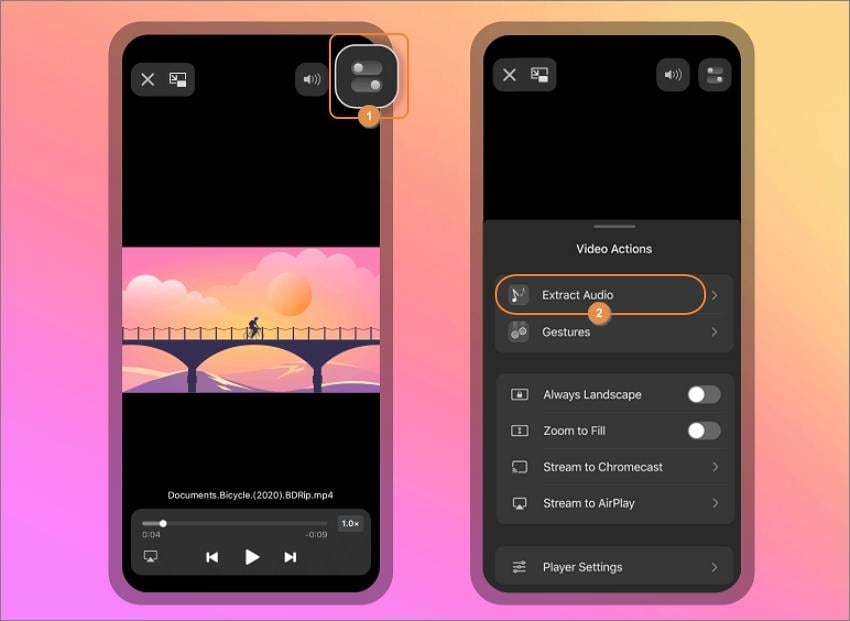
2. Selanjutnya tekan Extract Audio kemudian pilih Extract mp3 file.
3. Begitu berhasil mengekstrak audio MP3, tekan Show in My Files untuk melihat audio tersebut. Itu saja!
3. Video converter to mp3(Android)
Video converter to mp3 merupakan aplikasi Android bernilai tertinggi dimana memungkinkan anda untuk mengekstrak audio dan mengenstripsi video menjadi MP3 dengan satu sentuhan layar saja. Tampilan UI relatif mudah dan lugas, serta mendukung MP3, FLAC, M4A, OGG, dan format musik standar lainnya. Sama seperti yang diharapkan, aplikasi konverter video YouTube menjadi audio ini juga memungkinkan anda untuk memotong serta menyatukan audio dengan mudah. Dengan menggunakan cara ini, anda dapat membuat nada dering sempurna untuk perangkat Android anda. Tapi satu sisi, Video converter to mp3 didukung oleh iklan. Yang lebih buruk, kecepatan mengekstrak sangatlah lamban.
1. Pasang dan jalankan aplikasi konverter video menjadi audio ini, kemudian tekan fungsi Video to MP3 untuk membukanya.
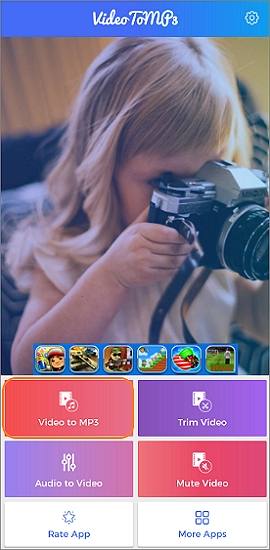
2. Izinkan aplikasi untuk dijalankan dalam penyimpanan lokal anda, kemudian unggah video YouTube yang hendak dikonversi.
3. Sekarang waktunya untuk mengedit video tersebut dengan memangkas. Untuk melakukan itu, bukalah "timeline" untuk memotong dengan menentukan titik mulai dan berhenti yang hendak dipotong.
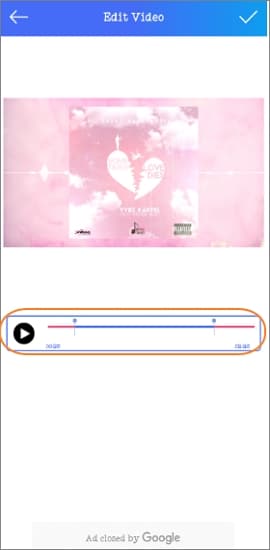
4. Terakhir, tekan tombol Ok (tick) di sudut atas bagian kanan, masukkan nama audio, kemudian tekan Done. Tunggu hingga program selesai memproses berkas audio anda.
4. YTMP3(Online)
Apa anda mencari konverter video YouTube menjadi audio yang gratis? Maka kunjungilah YTMP3 dan konvert video YouTube anda menjadi audio tanpa harus membayar sepeserpun. Situs web ini sangatlah jernih, bebas iklan, serta bekerja dengan lancar di ponsel, tablet, dan komputer. Yang disayangkan hanyalah, YTMP3 tidak mendukung fungsi mengedit video apapun atau format berkas lain selain MP3 dan MP4.
Ikuti langkah-langkah mudah ini untuk mengonversi video YouTube menjadi berkas audio dengan menggunakan YTMP3:
1. Gunakan peramban web anda untuk membuka YTMP3 di komputer atau ponsel anda.
2. Buka klip YouTube untuk mengonversi menjadi MP3 lalu salin tautan URL video tersebut. Kemudian tempelkan di kolom pencarian YTMP3.
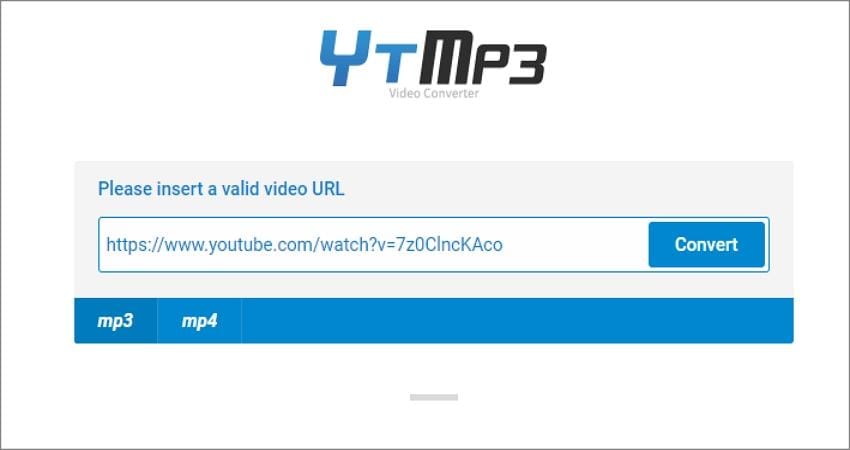
3. Terakhir, pilihlah MP3 kemudian tekan Convert untuk mulai mengonversi YouTube menjadi MP3. Download audio anda, dan nikmatilah!

5. Online Converter(Online)
Terakhir, gunakanlah Online Converter untuk mengonversi berkas audio menjadi video untuk YouTube dengan cepat dan mudah. Tampilan UI sangatlah ringkas untuk dipahami sehingga memungkinkan pengguna untuk menambahkan berkas audio seperti OGG, MP3, WAV, M4A, dan lainnya. Setelah mengunggah audio, Online Converter akan membiarkan anda memilih warna latar belakang untuk berkas video anda. Anda dapat memilih warna emas, hijau, kuning, biru, atau lainnya. Ingat saja, 200MB merupakan kapasitas maksimum ukuran berkas yang dapat anda unggah dalam setiap sesinya.
1. Jalankan Online Converter kemudian silahkan memilih alat konverter yang hendak digunakan. Untuk hal ini, ini merupakan konverter audio menjadi video.
2. Tekan Choose File to untuk membuka folder penyimpanan lokal anda dan unggahlah berkas audio.
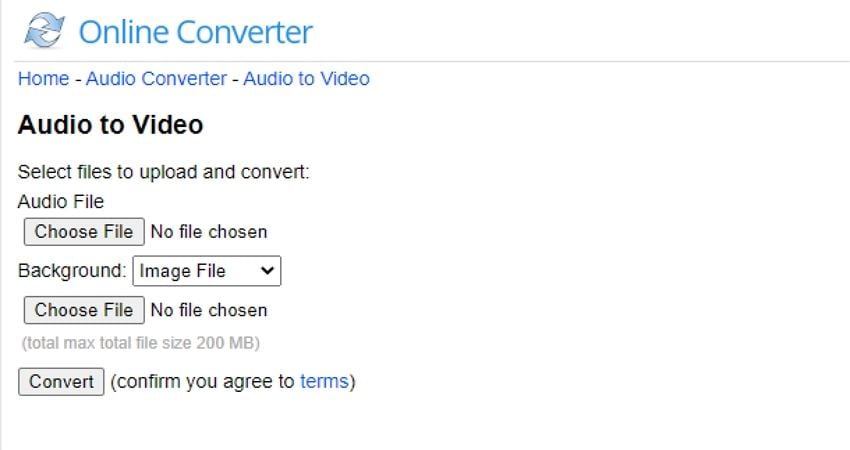
3. Buka menu Image File dan pilihlah warna latar belakang. Atau, anda dapat menyesuaikan video dengan foto lokal dengan menekan tombol Choose File untuk membuka penyimpanan lokal.
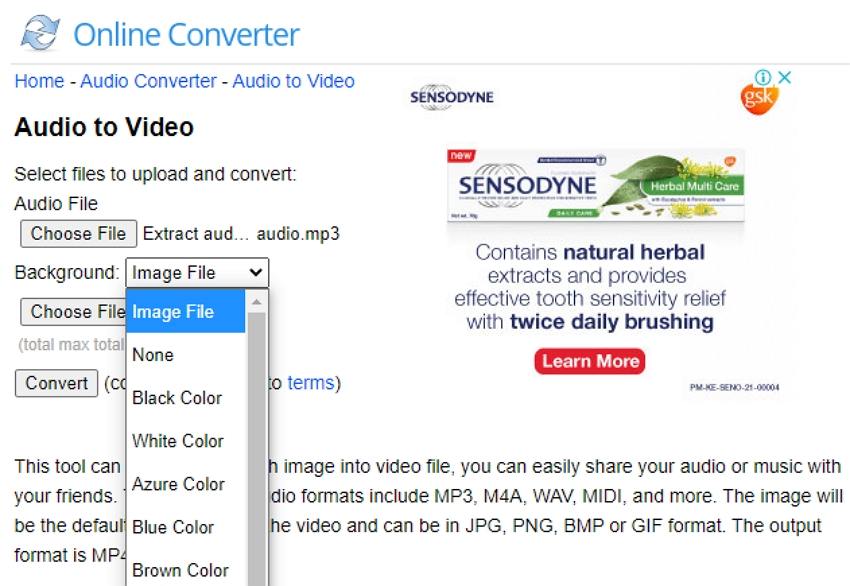
4. Terakhir, klik tombol "Convert" untuk melakukan transkode audio anda menjadi video di Online Converter.
Bagian 2. Perbandingan Antara 5 Alat Dalam Daftar Ini
Nama |
Platform didukung |
Harga |
Fitur utama |
| Documents by Readdle | macOS dan iOS | Gratis, namun memiliki paket berlangganan seharga $12.49/bulan. | • Mengonversi berkas apapun ke PDF. • Membuat serta membagikan berkas ZIP. • Mempunyai peramban web bawaan. • Pemutar multimedia intuitif. |
| Wondershare UniConverter 13 | Microsoft Windows dan macOS | Gratis, namun memiliki paket berlangganan seharga $9.99/bulan | • Mendukung lebih dari 1000+ format berkas. • Mengonversi MP4 dan MP3 secara langsung dari YouTube. • Perekam layar luar biasa untuk merekam video YouTube. • Dapat mengedit audio dengan memangkas serta memisahkan. |
| Video converter to MP3 | Android | Gratis | • Mendukung begitu banyak format video. • Mengonversi video menjadi MP3 sangat cepat. • Memangkas video dengan ketepatan. • Menerapkan audio ke video. |
| YTMP3 | Online | Gratis | • Dapat secara langsung mengonversi YouTube menjadi MP4 dan MP3. • Sangat mudah digunakan. • Kecepatan mengonversi sangatlah cepat. |
| Online Converter | Online | Gratis | • Dapat membuat video dengan semua berkas audio. • Pengguna dapat menambahkan kustom latar belakang ke video. • Pengonversi satuan berguna untuk mata uang, suhu, berat, serta lainnya. |
Kesimpulan
Hingga saat ini, anda tidak seharusnya menghadapi masalah apapun saat hendak mengonversi video YouTube menjadi MP3 atau format audio lainnya. Bila anda menginginkan sesuatu yang cepat dan efektif, maka anda bisa memeriksa secara langsung opsi online, dimana tersedia secara gratis. Namun, saya merekomendasikan UniConverter karena anda dapat secara langsung mengekstrak, mengedit, serta mengonversi YouTube menjadi audio. Bagaimana pun, semua aplikasi di atas sangatlah membantu.
